 Tidningar, tidskrifter och till och med böcker är redan avsatta till förmån för elektroniska apparater. Om du är vanligt att läsa vidare iPhone och iPad, är du förmodligen intresserad av att läsa Safari, vilket gör det mycket lättare att läsa artiklar och annat textinnehåll som finns på webbsidor.
Tidningar, tidskrifter och till och med böcker är redan avsatta till förmån för elektroniska apparater. Om du är vanligt att läsa vidare iPhone och iPad, är du förmodligen intresserad av att läsa Safari, vilket gör det mycket lättare att läsa artiklar och annat textinnehåll som finns på webbsidor.
Aktivera Safari-läsläget på iOS och iPadOS
Ibland går vi för att läsa en intressant nyhet, en rapport som visar en nyfikenhet eller en enkel handledning som de vi gör på den här webbplatsen. I en översikt kan vi hitta bilder på sidorna, länkar till andra relaterade artiklar, reklam och andra element som kan distrahera oss från läsning. Men i iOS och iPadOS finns en funktion som låter oss fokusera enbart och uteslutande på det som intresserar oss.
För att komma åt det här läsläget i Safari, antingen på en iPhone eller en iPad, måste du klicka på ikonen med två "A" hittade på vänster sida av sökfältet. Väl här hittar du följande alternativ:
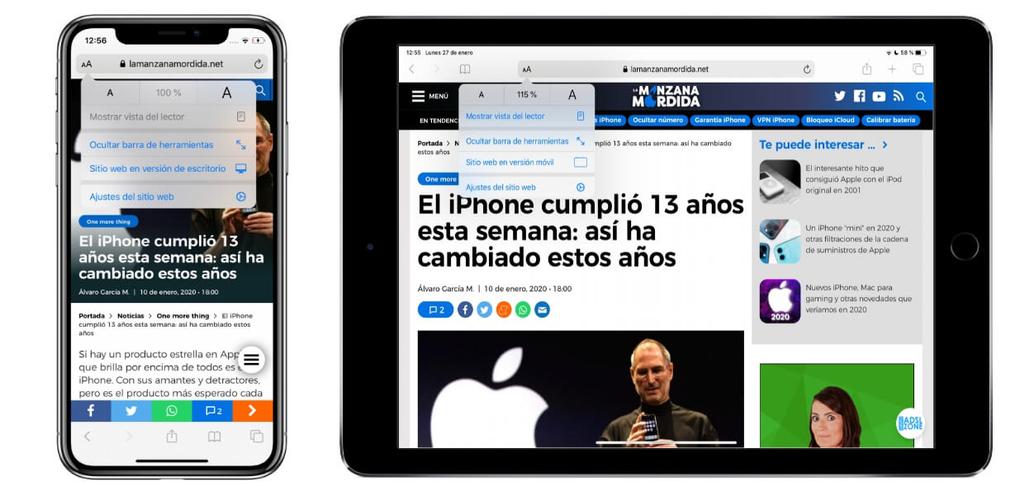
- Förstora och minska teckenstorlek.
- typsnitt , att kunna välja mellan Athelas, Charter, Georgia, Iowan, New York, Palatino, San Francisco och Seravek.
- Bakgrundsfärg , hitta vit bakgrund, sepia, grå och svart. Det senare är idealiskt för enheter med OLED-skärm.
Det bör noteras att detta läge inte är tillgängligt på alla webbsidor. Till exempel på huvudsakliga tidningssidor där alla artiklar visas och vi bara ser rubrikerna på dessa. Andra webbplatser håller den inaktiverad av någon annan anledning.
Hur man aktiverar läsläget automatiskt
Om du gillar den här funktionen och vill att den ska vara automatiskt aktiv när du går in på en viss webbplats är det möjligt att konfigurera den så att du inte behöver aktivera den manuellt. För att göra detta måste du ange webbplatsinställningar som finns i samma flik som de tidigare inställningarna, bara i den sista delen.
När du väl är inom dessa inställningar hittar du flera alternativ:
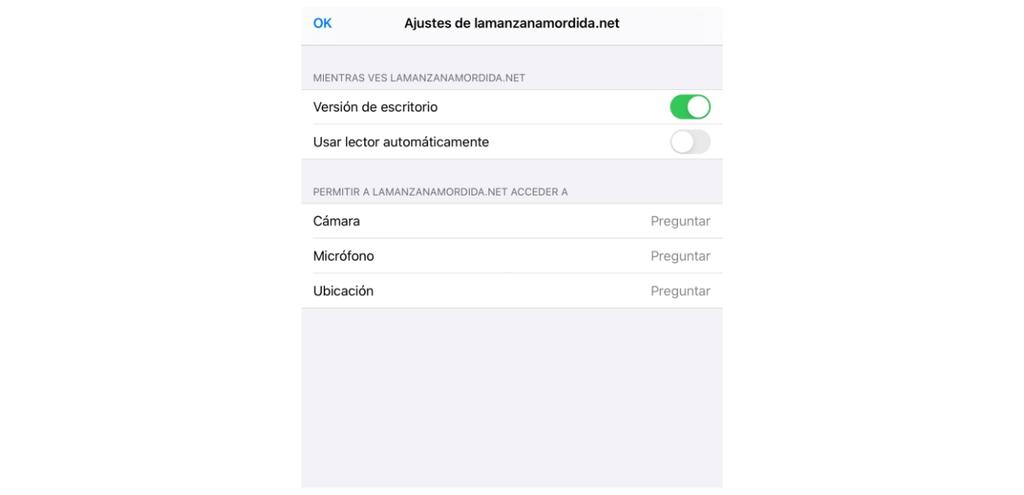
- Skrivbordsversion : så att webbsidan du befinner dig alltid öppnas automatiskt i den här versionen. I iPadOS aktiveras detta automatiskt, men inte i iOS.
- Använd läsaren automatiskt: detta är alternativet som låter dig se läsläget när du går in på den webbplatsen.
I dessa inställningar hittar du också möjligheten att låta den webbplatsen komma åt kameran, mikrofonen och platsen för din iPhone eller iPad. Och vi pratar alltid om webben i singularis eftersom dessa inställningar endast kommer att tillämpas på webben där du är och inte kan välja möjligheten att dessa villkor alltid aktiveras på alla webbsidor som standard.
Kort sagt tror vi att läsläget kan vara extremt användbart för att vila ögonen om du vanligtvis tillbringar några minuter och till och med timmar framför skärmen. På detta sätt kan du bekämpa ett av de få problemen vi står inför före alla fördelar som det ger oss att kunna läsa från vår iPhone och iPad.